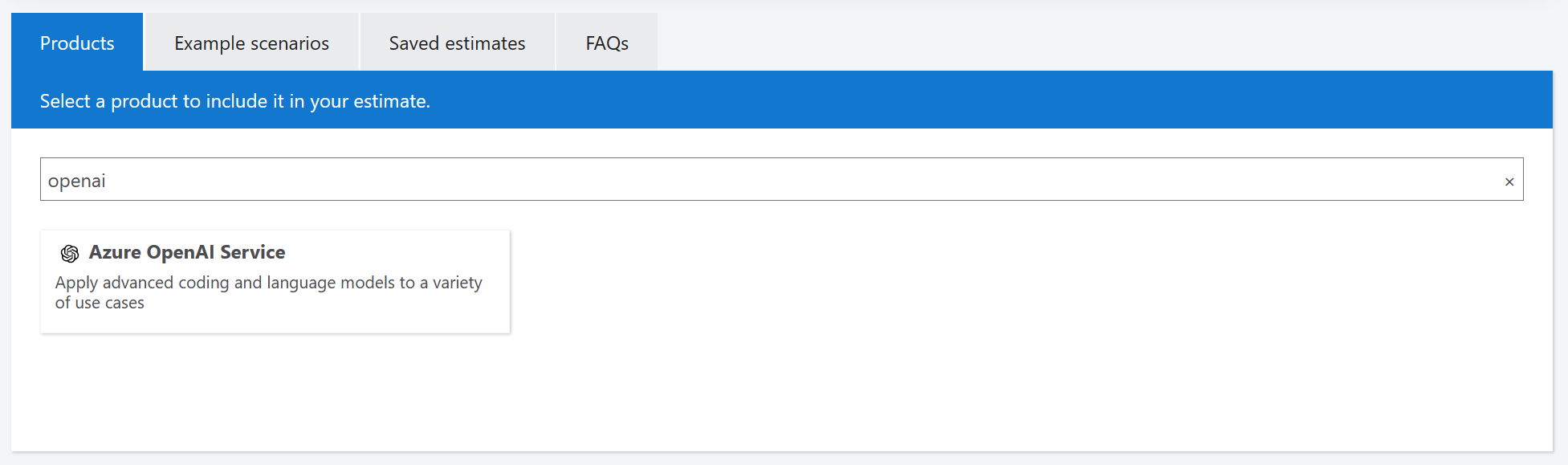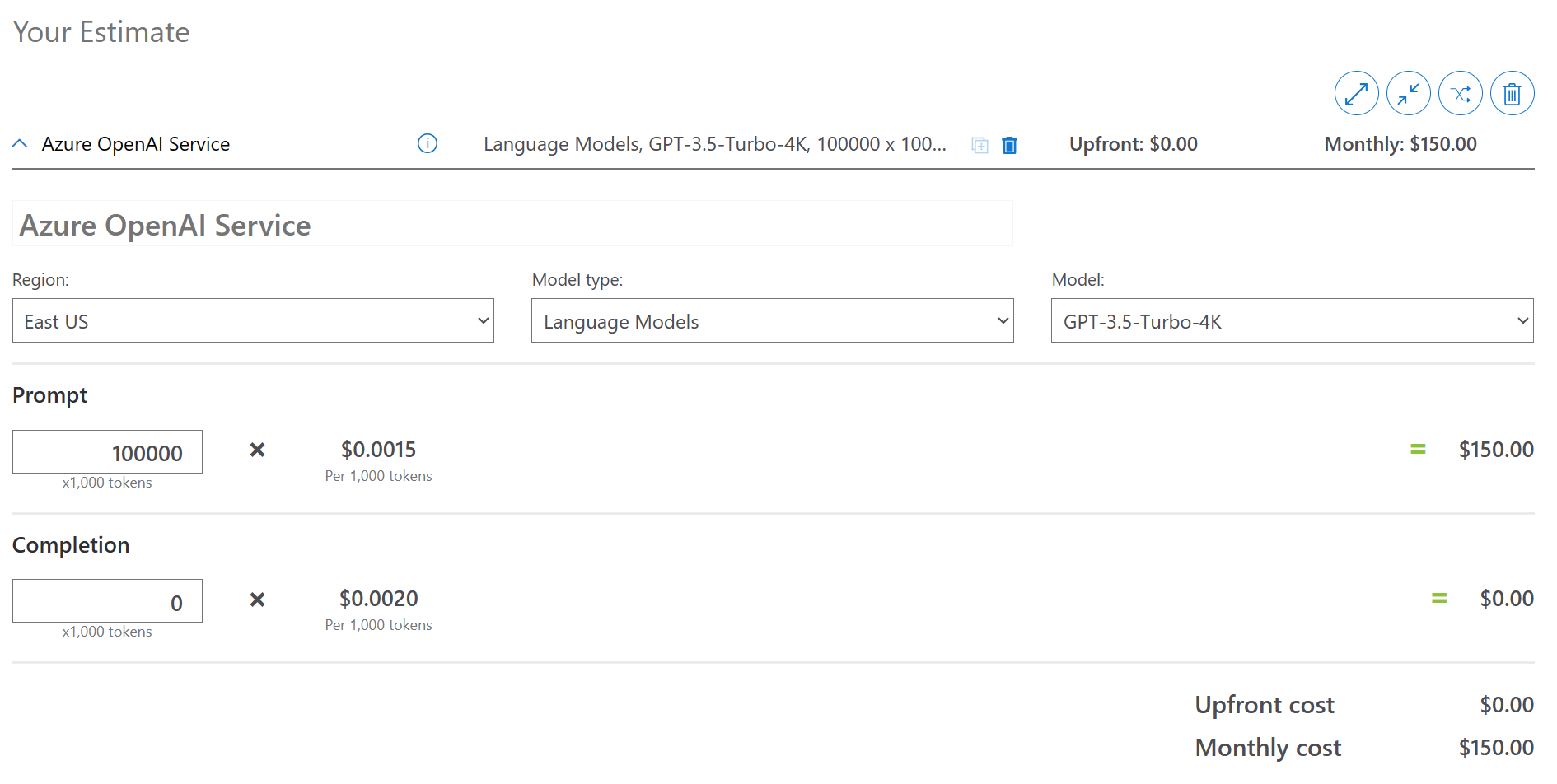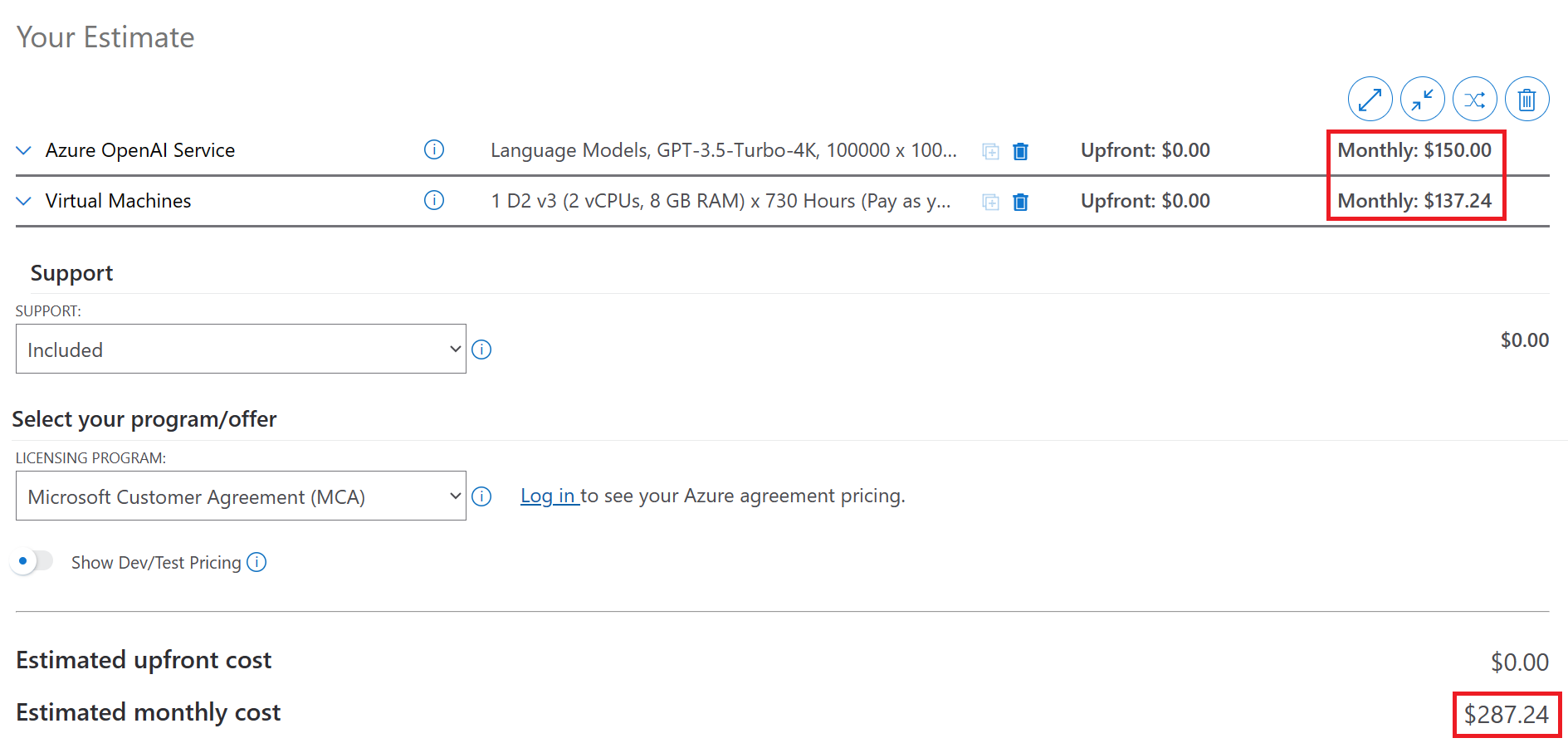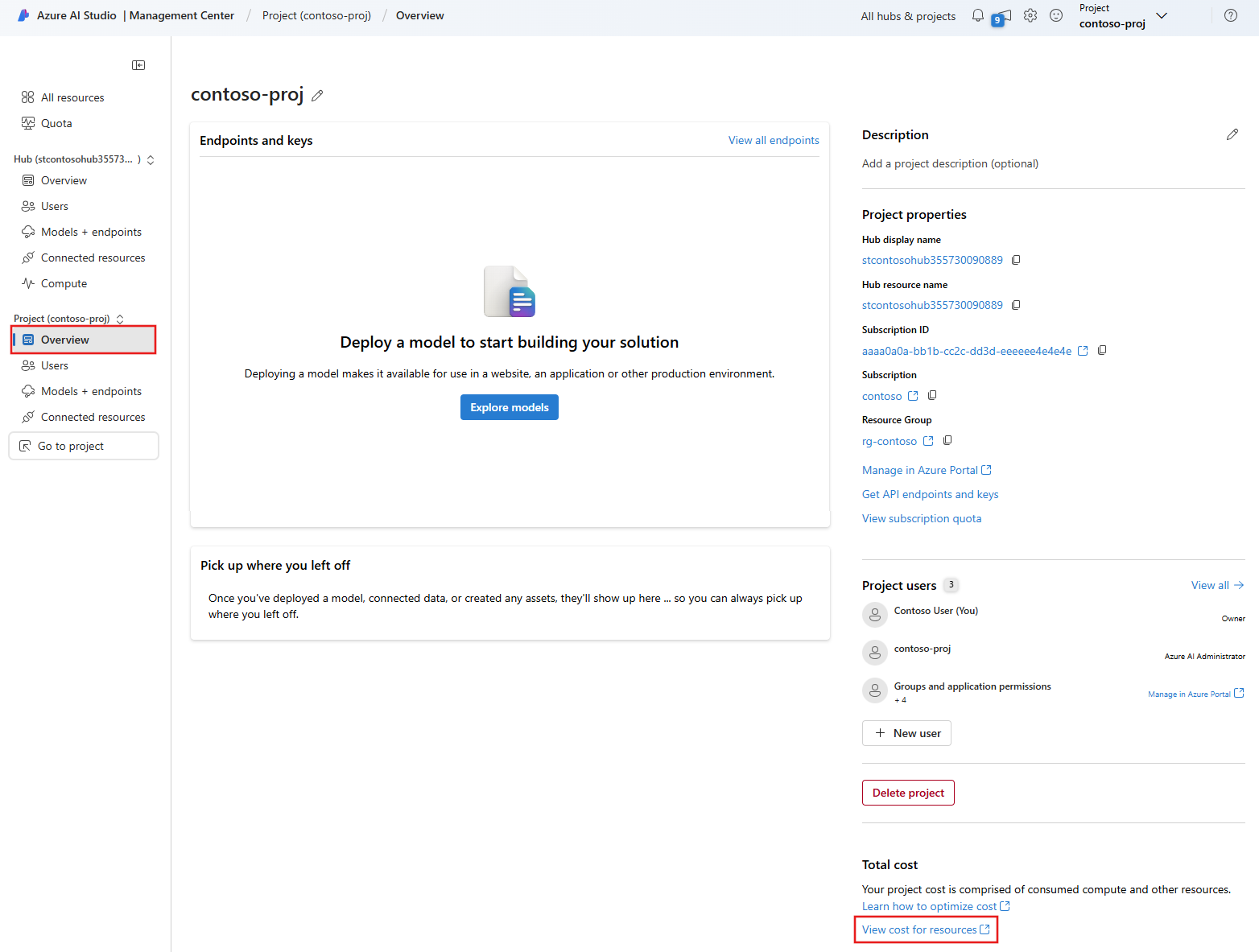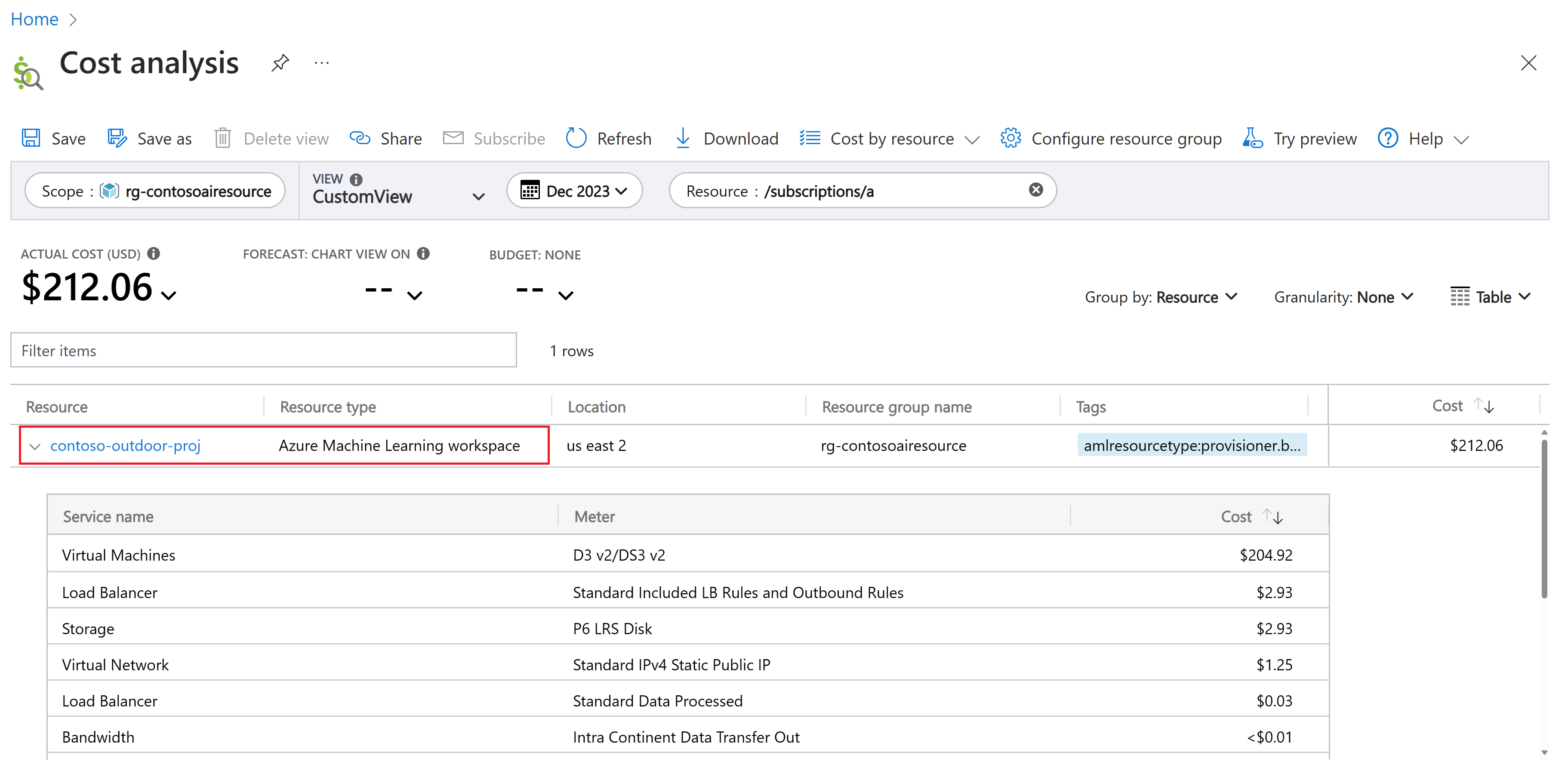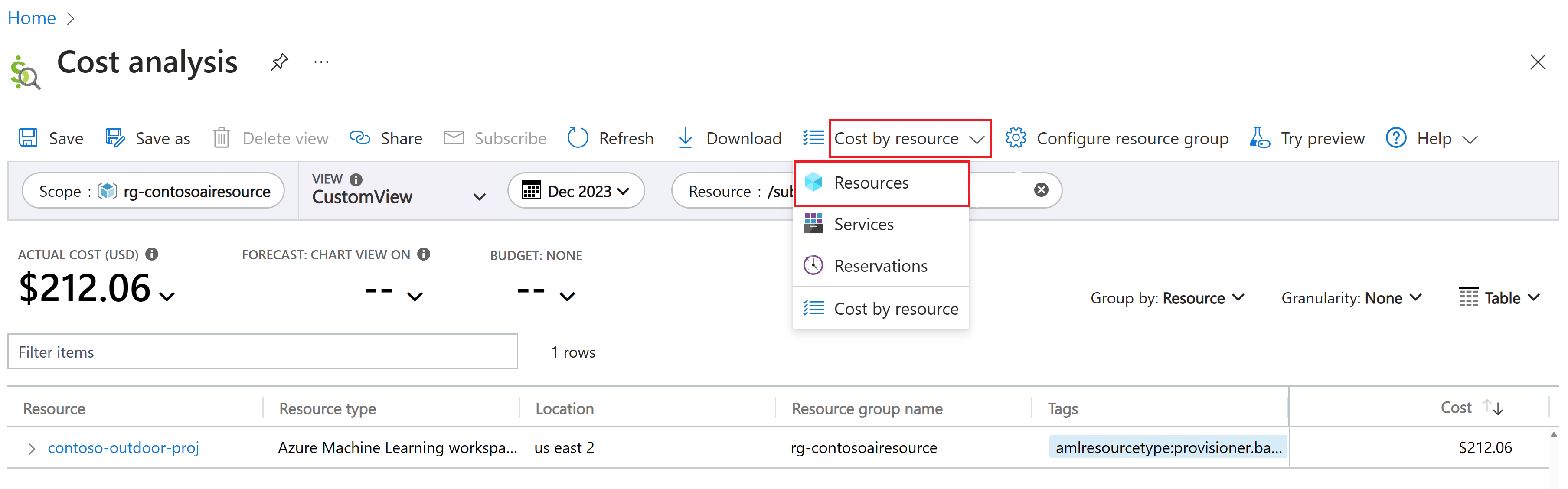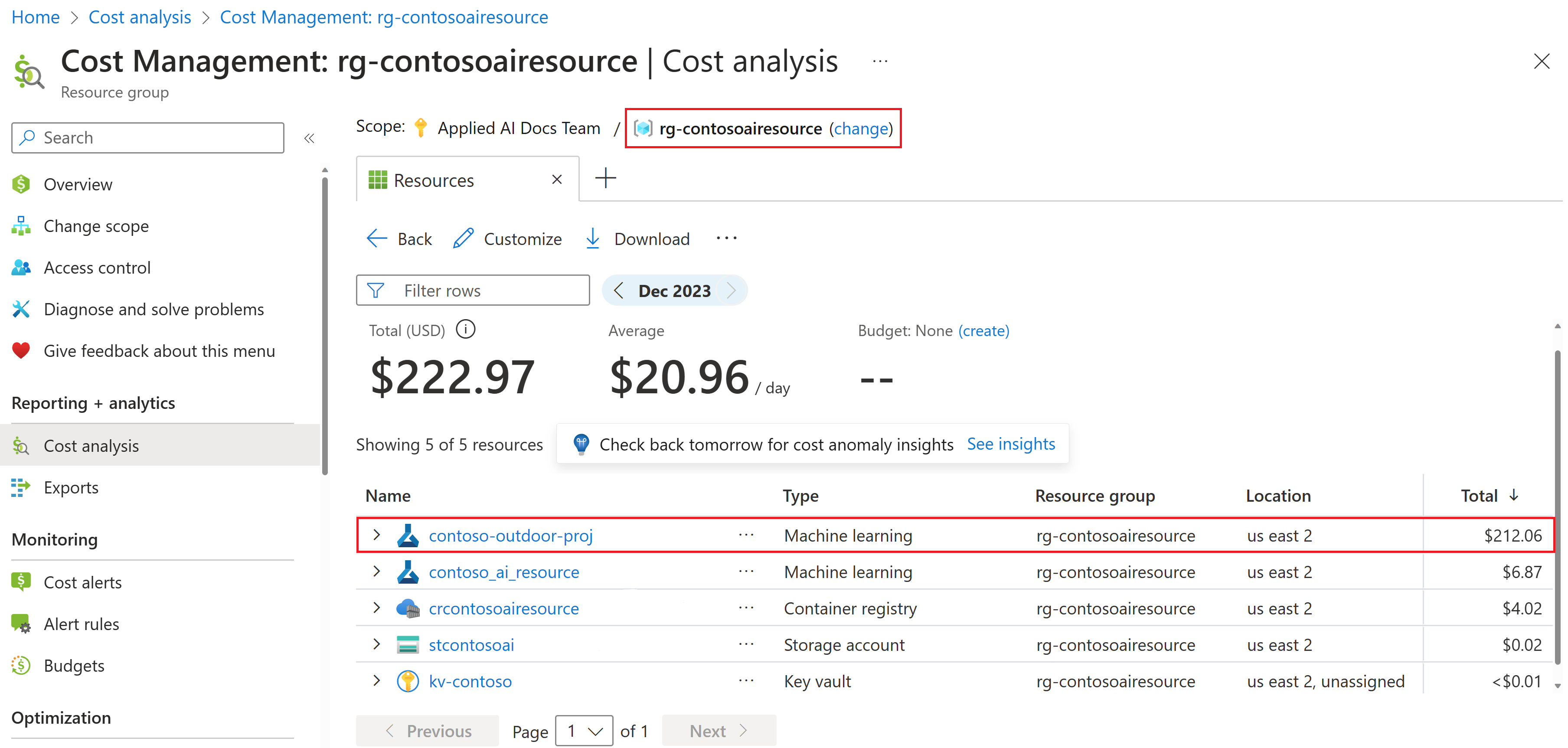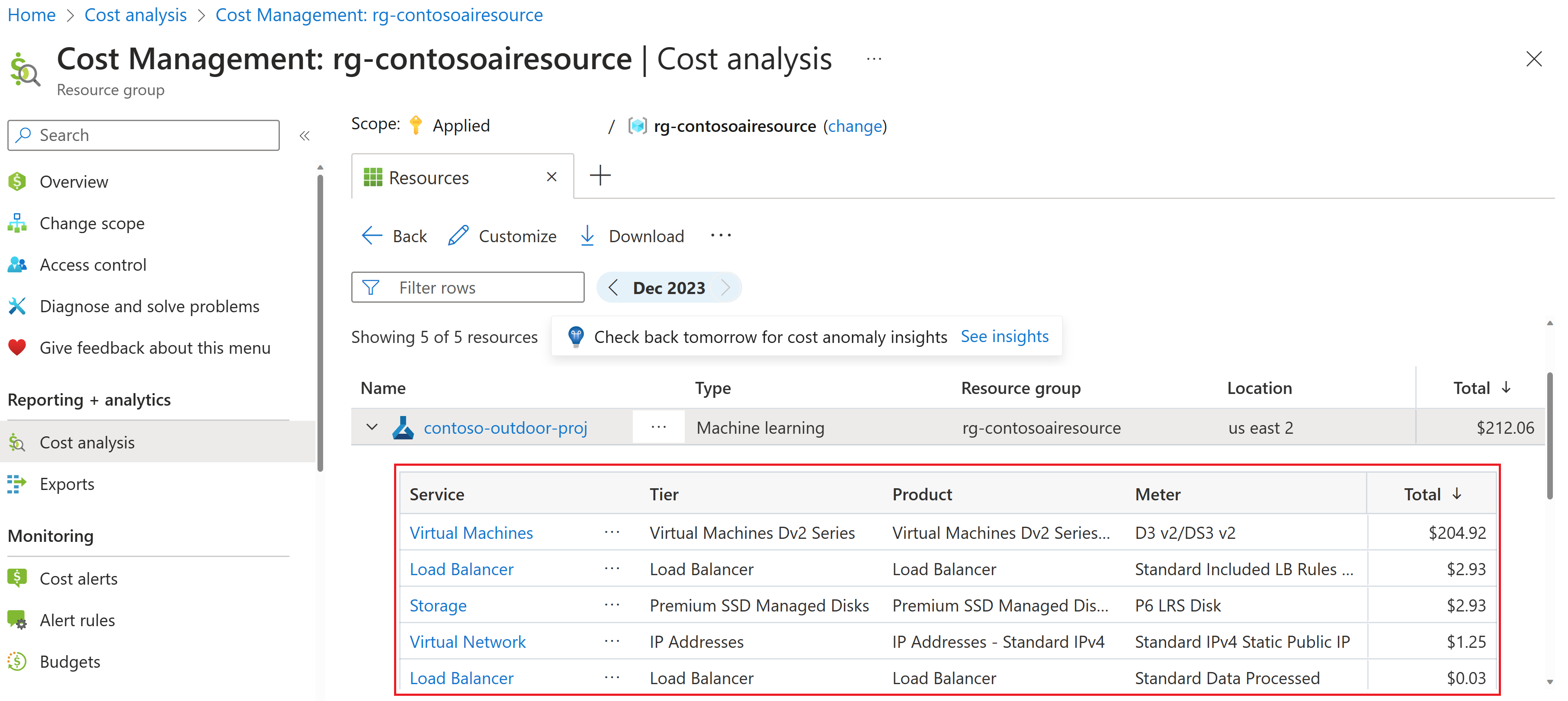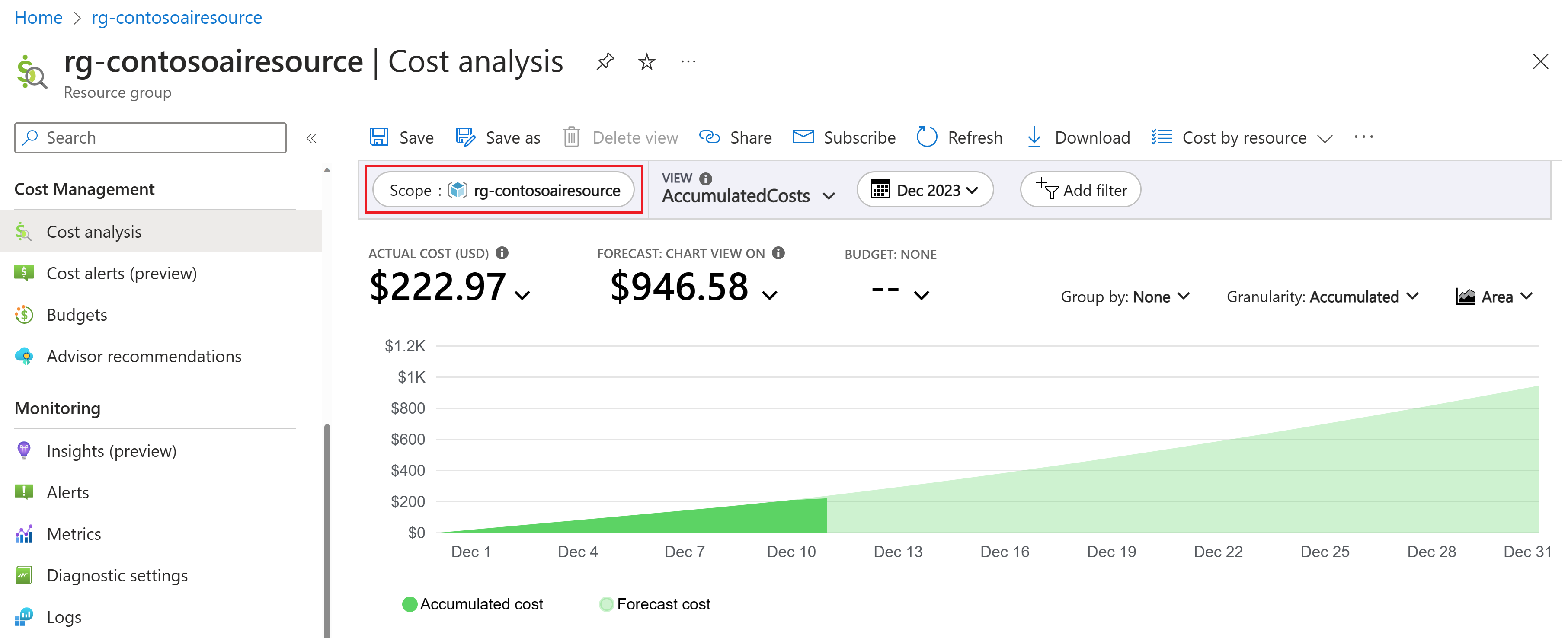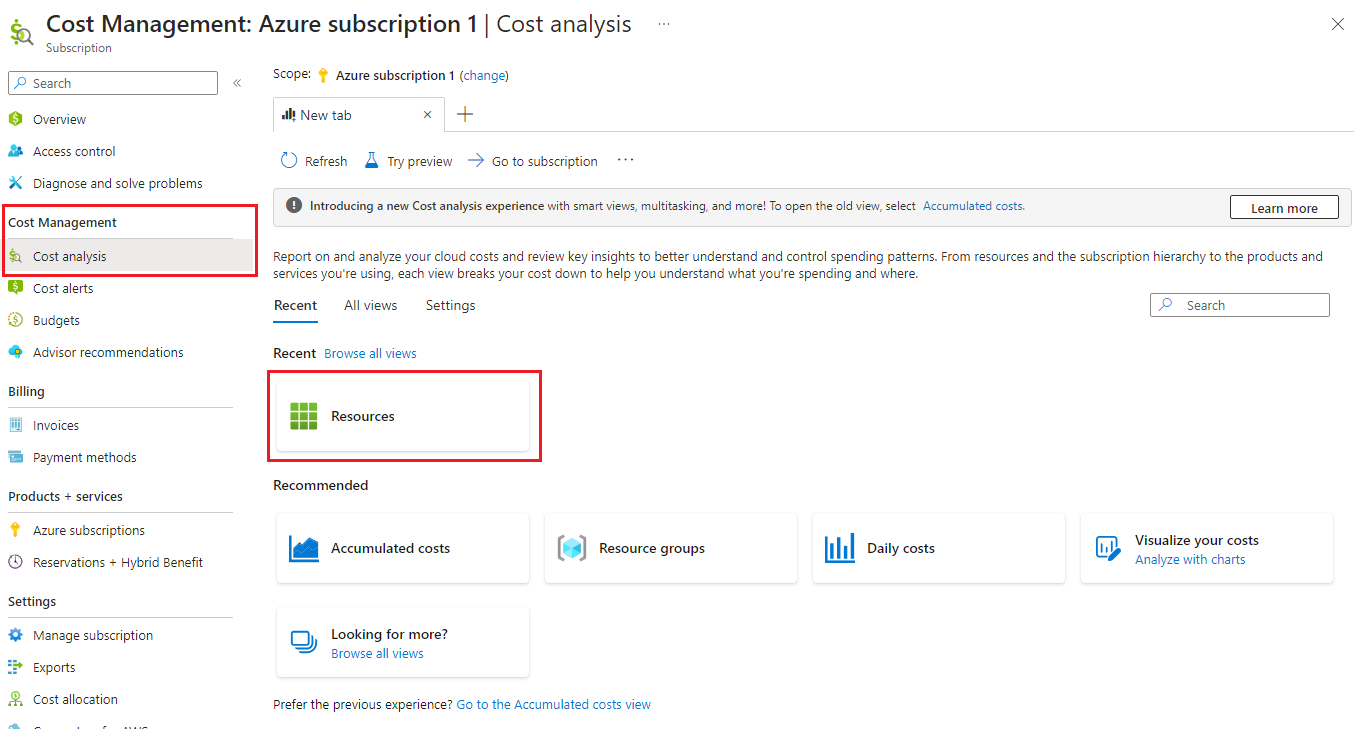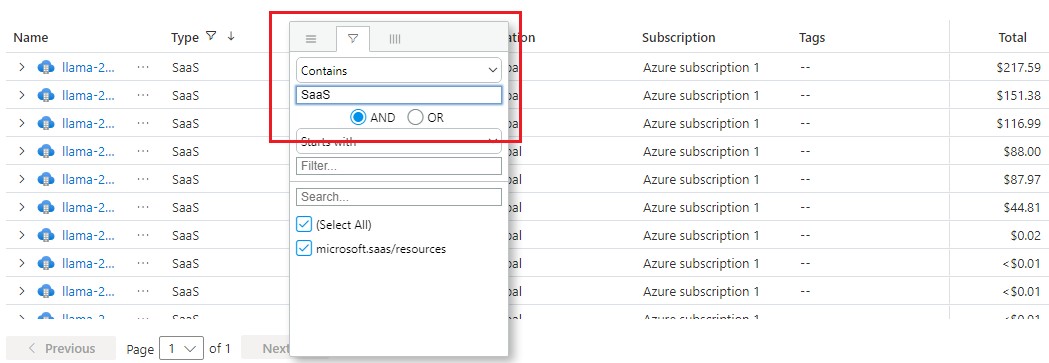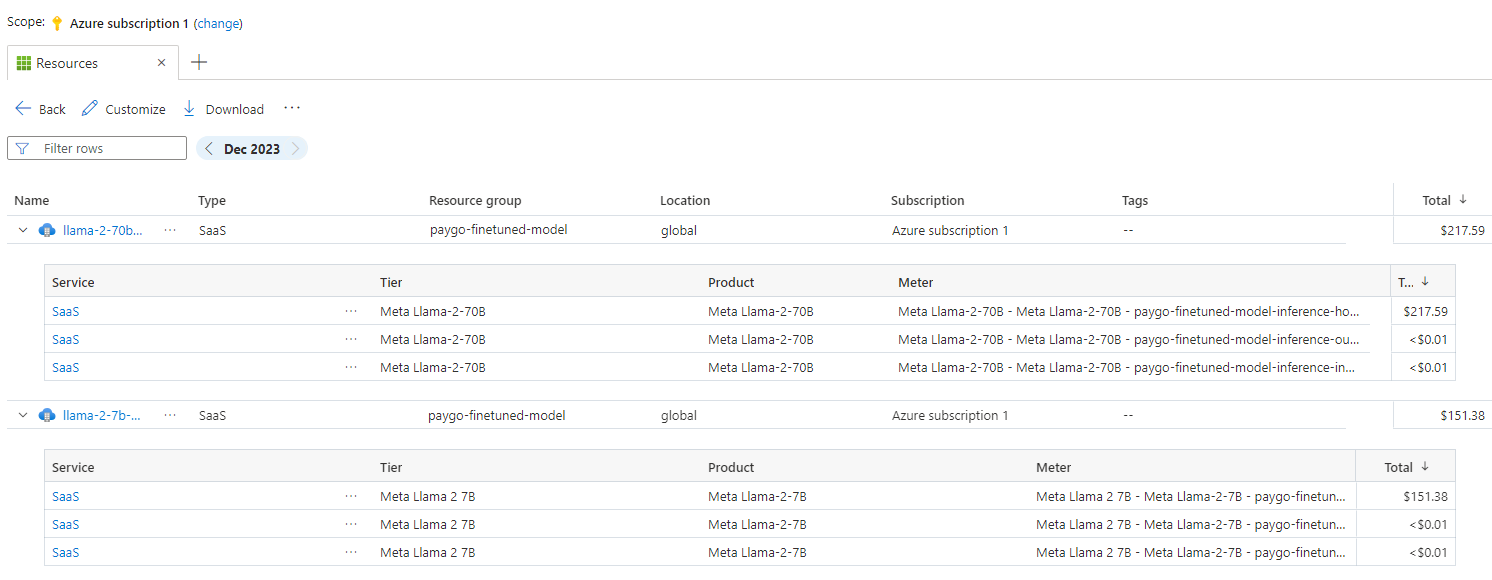Примечание
Для доступа к этой странице требуется авторизация. Вы можете попробовать войти или изменить каталоги.
Для доступа к этой странице требуется авторизация. Вы можете попробовать изменить каталоги.
Это важно
Элементы, обозначенные в этой статье как (предварительная версия), сейчас предлагаются в общедоступной предварительной версии. Эта предварительная версия предоставляется без соглашения об уровне обслуживания, и мы не рекомендуем ее для рабочих нагрузок. Некоторые функции могут не поддерживаться или их возможности могут быть ограничены. Дополнительные сведения см. в дополнительных условиях использования для предварительных версий Microsoft Azure.
В этой статье описывается планирование затрат и управление затратами на Azure AI Foundry. Сначала вы используете калькулятор цен Azure для планирования бюджета на Azure AI Foundry, прежде чем добавлять какие-либо ресурсы для оценки затрат. Затем, при добавлении ресурсов Azure, нужно проанализировать предполагаемые затраты.
Подсказка
Azure AI Foundry не содержит определенную страницу в калькуляторе цен Azure. Azure AI Foundry состоит из нескольких других служб Azure, некоторые из которых являются необязательными. В этой статье содержатся сведения об использовании калькулятора цен для оценки затрат на эти службы.
Службы ИИ Azure используются на портале Azure AI Foundry. Затраты на службы ИИ Azure являются лишь частью ежемесячных расходов в счете Azure. Плата взимается за все службы и ресурсы Azure, используемые в подписке Azure, включая сторонние службы.
Предпосылки
Анализ затрат в Microsoft Cost Management поддерживает большинство типов учетных записей Azure, но не все из них. Полный список поддерживаемых типов учетных записей см. в разделе "Общие сведения об управлении затратами". Чтобы просмотреть данные о затратах, для учетной записи Azure нужен как минимум доступ на чтение. Сведения о назначении доступа к данным Microsoft Cost Management см. в разделе "Назначение доступа к данным".
Оценка затрат перед использованием служб ИИ Azure
Используйте калькулятор цен Azure для оценки затрат перед добавлением служб ИИ Azure.
Выберите продукт, например Azure OpenAI, в калькуляторе цен Azure.
Введите количество единиц, которые планируется использовать. Например, введите количество токенов для запросов и завершений.
Вы можете выбрать несколько продуктов, чтобы оценить затраты на несколько продуктов. Например, выберите Виртуальные машины, чтобы добавить потенциальные затраты на вычислительные ресурсы.
При добавлении новых ресурсов в проект вернитесь к этому калькулятору и добавьте тот же ресурс, чтобы обновить оценки затрат.
Затраты, которые обычно возникают в узлах Azure AI Foundry
При создании ресурсов для концентратора также создаются ресурсы для других служб Azure. В их число входят:
| Страница цен на услуги | Описание с примерами вариантов использования |
|---|---|
| Службы ИИ Azure | Вы платите за использование таких служб, как Azure OpenAI, речь, безопасность содержимого, визуальное распознавание, аналитика документов и язык. Затраты зависят от каждой службы и для некоторых функций в каждой службе. Дополнительные сведения о подготовке служб ИИ Azure см. в центрах Azure AI Foundry. |
| Поиск по искусственному интеллекту Azure | Пример использования — хранение данных в индексе векторного поиска. |
| Машинное обучение Azure | Вычислительные экземпляры необходимы для запуска Visual Studio Code (Web или Desktop) и потока запросов через Azure AI Foundry. При создании вычислительного экземпляра виртуальная машина (VM) остается включенной, чтобы быть доступной для вашей работы. Включите отключение простоя, чтобы сэкономить на затратах при простое виртуальной машины в течение указанного периода времени. Или настройте расписание для автоматического запуска и остановки вычислительного экземпляра, чтобы сэкономить затраты, если вы не планируете использовать его. |
| Виртуальная машина Azure | Виртуальные машины Azure обеспечивают гибкость виртуализации для широкого спектра вычислительных решений с поддержкой Linux, Windows Server, SQL Server, Oracle, IBM, SAP и др. |
| Базовая учетная запись реестра контейнеров Azure | Обеспечивает хранение частных образов контейнеров Docker, обеспечивая быстрое, масштабируемое получение и развертывание контейнерных рабочих нагрузок в Azure, оптимизированное для сети. |
| Хранилище BLOB-объектов Azure | Можно использовать для хранения файлов проекта Azure AI Foundry. |
| Хранилище ключей | Хранилище ключей для хранения секретов. |
| Приватный канал Azure | Приватный канал Azure позволяет получить доступ к службам PaaS Azure (например, служба хранилища Azure и База данных SQL) через частную конечную точку в виртуальной сети. |
Затраты могут возникнуть перед удалением Центра Azure AI Foundry
Перед удалением концентратора в портале Azure или с использованием Azure CLI, следующие подресурсы могут приводить к общим затратам, которые накапливаются, даже если вы не активно работаете в рабочей области. Если вы планируете вернуться в центр позже, эти ресурсы могут продолжать увеличивать затраты.
- Поиск ИИ Azure (для данных)
- Виртуальные машины
- Балансировщик нагрузки
- Виртуальная сеть Azure
- Пропускная способность
Плата за каждую виртуальную машину взимается в час. Стоимость зависит от характеристик виртуальной машины. Виртуальные машины, которые работают, но не обрабатывают данные, все равно тарифицируются через балансировщик нагрузки. Для каждого вычислительного экземпляра взимается плата за один балансировщик нагрузки в день. На каждые 50 узлов вычислительного кластера взимается один стандартный балансировщик нагрузки. Чтобы избежать затрат на подсистемы балансировки нагрузки по остановленным вычислительным экземплярам и кластерам, удалите вычислительный ресурс.
Вычислительные экземпляры также несут затраты на диск P10 даже в остановленном состоянии. Эта стоимость обусловлена тем, что содержимое пользователя, сохраненное на диске, сохраняется в остановленном состоянии, аналогичном виртуальным машинам Azure. Мы работаем над тем, чтобы сделать размер и тип диска ОС настраиваемыми для лучшего контроля затрат. Для виртуальных сетей Azure плата взимается за одну виртуальную сеть на каждую подписку и каждый регион. Виртуальные сети не могут охватывать регионы или подписки. Кроме того, при настройке частных конечных точек в настройках виртуальной сети могут взиматься плата. Если виртуальная сеть использует Брандмауэр Azure, брандмауэр также может взимать плату. Плата за использование пропускной способности; чем больше передаваемых данных, тем больше взимается плата.
Дополнительные сведения см. в калькуляторе цен Azure.
Подсказка
Использование управляемой виртуальной сети бесплатно. Однако некоторые функции управляемой сети зависят от Azure Private Link (для частных конечных точек) и Azure Firewall (для правил FQDN), и за них может взиматься плата. Дополнительные сведения см. в разделе " Изоляция управляемой виртуальной сети".
Затраты могут возникнуть после удаления центра Azure AI Foundry
После удаления концентратора в портал Azure или с помощью Azure CLI следующие ресурсы продолжают существовать. Затраты продолжают начисляться, пока вы их не удалите.
- Реестр контейнеров Azure
- Azure Blob-хранилище
- Key Vault (Хранилище ключей)
- Application Insights (если вы включили его для центра)
Мониторинг затрат
При использовании Azure AI Foundry вы несете расходы. Плата за единицу использования ресурсов Azure зависит от интервалов времени (секунды, минуты, часы и дни) или использования единиц потребления (байты, мегабайты и т. д.). Вы можете увидеть понесённые расходы в анализе затрат.
При использовании анализа затрат вы просматриваете затраты в графах и таблицах для разных интервалов времени. Например, можно отслеживать данные за день, текущий и предыдущий месяц и год. Вы также можете просматривать затраты по бюджету и прогнозируемые затраты. Чтобы выявить тенденции по затратам, можно выбрать представления затрат в динамике за более длительный срок. И вы видите, где может произойти перерасход. Если вы создаете бюджеты, вы также можете легко увидеть, где они превышены.
Мониторинг затрат на Azure AI Foundry
Вы можете получить анализ затрат на портале Azure.
Это важно
Затраты на использование искусственного интеллекта Azure являются лишь частью общих затрат на приложение или решение. Необходимо отслеживать затраты на все ресурсы Azure, используемые в приложении или решении.
В примерах в этом разделе предполагается, что все службы Azure AI Foundry находятся в одной группе ресурсов. Но у вас могут быть ресурсы в разных группах ресурсов. Например, ресурс поиска ИИ Azure может находиться в другой группе ресурсов, отличной от вашего проекта.
Ниже приведен пример отслеживания затрат на проект. Затраты используются только в качестве примера. Затраты зависят от используемых служб и объема использования.
Войдите в Azure AI Foundry.
Выберите проект и выберите центр управления в меню слева.
В разделе "Заголовок проекта" выберите "Обзор".
Выберите Просмотр стоимости ресурсов в разделе Общая стоимость. Портал Azure открывает группу ресурсов для проекта.
Разверните столбец ресурсов , чтобы просмотреть затраты на каждую службу, которая лежит в основе проекта. Но это представление не включает затраты на все ресурсы, которые вы используете в проекте.
Выберите "Затраты по ресурсам">Ресурсы.
На странице анализа затрат, на которую вы попали, убедитесь, что область выбрана для вашей группы ресурсов.
В этом примере:
- Имя группы ресурсов — rg-contosoairesource.
- Общая стоимость всех ресурсов и служб в примере группы ресурсов составляет $222,97. В этом примере $222.97 — это общая стоимость приложения или решения, которое вы создаете с помощью Azure AI Foundry. Опять же, в этом примере предполагается, что все службы Azure AI Foundry находятся в одной группе ресурсов. Но у вас могут быть ресурсы в разных группах ресурсов.
- Имя проекта — contoso-outdoor-proj.
- Затраты, ограниченные ресурсами и службами в примере проекта , составляют 212,06 долл. США.
Разверните contoso-outdoor-proj, чтобы видеть затраты на службы, лежащие в основе ресурса проекта.
Разверните contoso_ai_resource, чтобы увидеть затраты на услуги, лежащие в основе ресурса концентратора. Вы также можете применить фильтр, чтобы сосредоточиться на других затратах в группе ресурсов.
Вы также можете просматривать затраты на группу ресурсов непосредственно из портал Azure. Для этого:
Войдите на портал Azure.
Выберите группы ресурсов.
Найдите и выберите группу ресурсов, содержащую службы Azure AI Foundry.
В левой области выберите "Анализ затрат".
Дополнительные сведения см. в калькуляторе цен Azure.
Мониторинг затрат на модели, предлагаемые через Azure Marketplace
Развертывания бессерверных API предлагаются через Azure Marketplace. Издатели моделей могут применять различные затраты в зависимости от предложения. Каждый проект на портале Azure AI Foundry имеет собственную подписку с предложением, что позволяет отслеживать затраты и потребление, происходящие в этом проекте. Используйте microsoft Cost Management для мониторинга затрат:
Войдите на портал Azure.
На левой панели выберите "Управление затратами и выставление счетов" , а затем в том же меню выберите "Управление затратами".
На левой панели в разделе "Управление затратами" выберите " Анализ затрат".
Выберите представление, например ресурсы. Отображается стоимость, связанная с каждым ресурсом.
В столбце "Тип " выберите значок фильтра, чтобы отфильтровать все ресурсы типа microsoft.saas/resources. Этот тип соответствует ресурсам, созданным из предложений из Azure Marketplace. Для удобства можно фильтровать по типам ресурсов, содержащим строку SaaS.
Для каждого предложения модели на каждый проект отображается один ресурс. Именование этих ресурсов —
[Model offer name]-[GUID].Выберите вариант, чтобы развернуть сведения о ресурсе и получить доступ к связанным с ним счетчикам затрат.
- Уровень представляет предложение.
- Продукт — это конкретный продукт внутри предложения.
Некоторые поставщики моделей могут использовать одинаковое имя для обоих.
Подсказка
Помните, что на каждый проект создается один ресурс для каждого плана, на который подписан ваш проект.
При расширении деталей, расходы сообщаются для каждого из счетчиков, связанных с предложением. Каждый счетчик может отслеживать различные источники затрат, такие как вывод или тонкой настройки. Отображаются следующие счетчики (если с ними связана определенная стоимость):
измеритель Группа Описание paygo-inference-input-tokensБазовая модель Затраты, связанные с маркерами, используемыми в качестве входных данных для вывода базовой модели. paygo-inference-output-tokensБазовая модель Затраты, связанные с маркерами, созданными в качестве выходных данных для вывода базовой модели. paygo-finetuned-model-inference-hostingТочно настроенная модель Затраты, связанные с размещением конечной точки вывода для точно настроенной модели. Это значение не является стоимостью размещения модели, а стоимостью обслуживания конечной точки. paygo-finetuned-model-inference-input-tokensТочно настроенная модель Затраты, связанные с маркерами, используемыми в качестве входных данных для вывода точно настроенной модели. paygo-finetuned-model-inference-output-tokensТочно настроенная модель Затраты, связанные с маркерами, созданными в качестве выходных данных для вывода точно настроенной модели.
Создание бюджетов
Вы можете создавать бюджеты для управления затратами и создания оповещений , которые автоматически уведомляют заинтересованных лиц о аномалиях и перерасходе рисков. Оповещения основываются на расходах по сравнению с пороговыми значениями бюджета и затрат. Бюджеты и оповещения создаются для подписок и групп ресурсов Azure, поэтому их рекомендуется использовать в рамках общей стратегии мониторинга затрат.
Бюджеты можно создавать с использованием фильтров для конкретных ресурсов или служб в Azure, если требуется дополнительная детализация результатов мониторинга. Фильтры помогают предотвратить случайное создание новых ресурсов, позволяя избежать дополнительных затрат. Дополнительные сведения о параметрах фильтра при создании бюджета см. в разделе "Параметры групп и фильтров".
Экспорт данных о затратах
Вы также можете экспортировать данные о затратах в учетную запись хранения. Экспорт данных полезен, если вам или другим пользователям необходимо выполнить более подробный анализ данных для затрат. Например, специалисты по финансам могут анализировать данные с помощью Excel или Power BI. Можно экспортировать данные о затратах ежедневно, еженедельно или ежемесячно и задать настраиваемый диапазон дат. Экспорт данных по затратам — это рекомендуемый способ извлечения неагрегированных данных о затратах.
Общие сведения о полной модели выставления счетов для служб ИИ Azure
Службы ИИ Azure выполняются в инфраструктуре Azure, которая начисляет затраты вместе с ИИ Azure при развертывании нового ресурса. Важно понимать, что дополнительная инфраструктура может начислять затраты. Эти затраты необходимо контролировать при внесении изменений в развернутые ресурсы.
При создании или использовании ресурсов служб ИИ Azure плата может взиматься в зависимости от используемых вами служб. Существует две модели выставления счетов для служб ИИ Azure:
- бессерверный API: тарифы на бессерверные API выставляются в соответствии с используемыми вами службами ИИ Azure и основаны на их информации о выставлении счетов.
- Уровни обязательств: С уровнями цен на обязательства вы соглашаетесь использовать несколько функций службы за фиксированную плату, что позволяет точно предсказать общие расходы, исходя из потребностей вашей рабочей нагрузки. Вы оплачиваете счет в соответствии с планом, который вы выберете. См. Быстрый старт: цены на уровне обязательств при покупке для получения информации о доступных услугах, способах регистрации и рекомендациях при покупке плана.
Замечание
Если вы используете ресурс сверх квоты, предоставляемой планом обязательств, будет взиматься плата за дополнительные ресурсы в соответствии с суммой превышения, указанной на портале Azure при покупке плана обязательств.
Вы можете оплачивать платежи за услуги Искусственного интеллекта Azure с помощью вашего авансового платежа Azure (ранее называемого денежным обязательством). Однако вы не можете использовать кредит на предоплату Azure для оплаты за расходы на сторонние продукты и службы, включая те из Azure Marketplace.
Дополнительные сведения см. в калькуляторе цен Azure.
Дальнейшие действия
- Узнайте , как оптимизировать облачные инвестиции с помощью Microsoft Cost Management.
- Узнайте больше об управлении затратами с помощью анализа затрат.
- Узнайте, как предотвратить непредвиденные затраты.
- Ознакомьтесь с учебным курсом по управлению затратами .